win10更新后开机变慢怎么办?win10更新后开机变得很慢解决方法
更新日期:2023-12-11 02:55:44
来源:转载
手机扫码继续观看

有许多小伙伴升级了最新的win10操作系统,在使用新版本系统的时候,发现电脑的开机速度变得很慢,需要等待更久的时间才可以进入到桌面,那么面对这个问题,我们应该如何操作才可以提升开机速度,本期win10教程小编就来和广大用户们分享具体的解决方法,希望能够给更多的人带来帮助。
![]()
win10 22h2 19045.3758官方正式版V2023 [电脑系统]
大小:4.51 GB 类别:其他版本 立即下载win10更新后开机变得很慢解决方法:
1、进入电脑后在键盘上按下win+r组合键,然后在窗口中输入gpedit.mscl命令并回车。
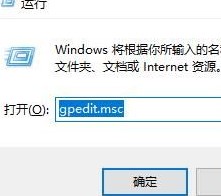
2、然后在窗口中点击管理模板>系统>关机选项下的要求使用快速启动功能。
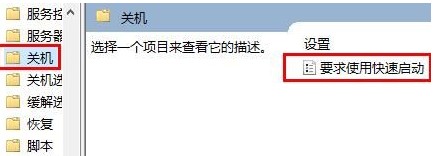
3、最后在弹出要求使用快速启动窗口中点击已启用就可以了。
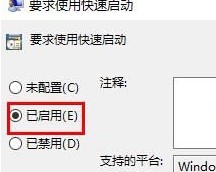
该文章是否有帮助到您?
常见问题
- monterey12.1正式版无法检测更新详情0次
- zui13更新计划详细介绍0次
- 优麒麟u盘安装详细教程0次
- 优麒麟和银河麒麟区别详细介绍0次
- monterey屏幕镜像使用教程0次
- monterey关闭sip教程0次
- 优麒麟操作系统详细评测0次
- monterey支持多设备互动吗详情0次
- 优麒麟中文设置教程0次
- monterey和bigsur区别详细介绍0次
系统下载排行
周
月
其他人正在下载
更多
安卓下载
更多
手机上观看
![]() 扫码手机上观看
扫码手机上观看
下一个:
U盘重装视频











